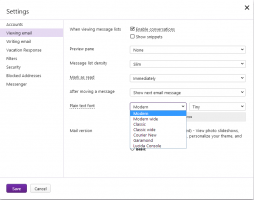10 новых горячих клавиш Windows 10, которые нужно запомнить
Горячие клавиши очень важны для повышения удобства использования и производительности программного обеспечения. Они экономят ваше время. Каждый пользователь Windows, вероятно, знаком хотя бы с Сочетания клавиш для Win. Windows 10, новая ОС от Microsoft, включает обновленное меню «Пуск», виртуальные рабочие столы и еще несколько обновлений графического интерфейса. Помимо этих изменений, он поставляется с набором новых горячих клавиш, о которых я хотел бы рассказать в этой статье.
Windows 10 поставляется с новой функцией - виртуальными рабочими столами. Упомянутое сочетание клавиш дает вам обзор всех ваших запущенных программ на всех виртуальных рабочих столах, которые вы создали.
Победить + Ctrl + D - создать новый виртуальный рабочий стол.
Победить + Ctrl + → а также Победить + Ctrl + ← - переключаться между созданными вами виртуальными рабочими столами.
Победить + Ctrl + F4 - закрыть текущий виртуальный рабочий стол.
Совет: см. горячие клавиши для управления виртуальными рабочими столами в Windows 10.
Игровая панель является частью встроенных приложений Xbox. Это позволяет пользователю делать снимки экрана и записывать видео в играх и приложениях.
Совет: нажмите Победить + Alt + грамм для записи следующих 30 секунд игрового процесса
Сочетание клавиш Победить + Alt + PrtScrn сделает стандартный снимок экрана из игры.
Кортана - это цифровой помощник в комплекте с Windows 10. Вы можете управлять им с помощью голосовых команд или вводить текст в поле поиска, чтобы найти различную информацию в Интернете или автоматизировать определенные задачи на вашем компьютере.
Совет: если вам не нравится Кортана, узнайте, как отключить Кортану в Windows 10 Anniversary Update версии 1607 или как удалить и удалить Кортану в Windows 10.
Если ваше устройство с Windows 10 оснащено микрофоном, вы можете нажать Win + Shift + C, чтобы открыть Cortana и прослушать ваш запрос.
Центр действий хранит уведомления обо всех важных событиях, таких как обновления, предупреждения об обслуживании и безопасности, в одном месте. Он поставляется с быстрыми действиями - набором кнопок, которые позволяют быстро управлять различными функциями системы. Посмотреть, как изменить количество кнопок быстрого действия, отображаемых в Центре действий Windows 10.
Используя функцию Connect в Windows 10, вы можете перенести опыт Continuum со своего устройства на беспроводной дисплей через Miracast. Также есть Приложение Connect в комплекте с Windows 10 что позволяет пользователю делать то же самое без док-станции или адаптера Miracast.
Новое всплывающее окно «Дата и время» заменяет календарь на панели задач в стиле Windows 7, который появляется, когда вы щелкаете дату в конце панели задач. Ты это можешь показать национальные праздники.
Вот и все. Используя эти горячие клавиши, вы можете более продуктивно управлять своей Windows 10.